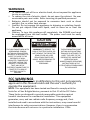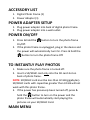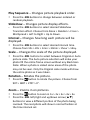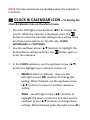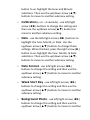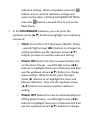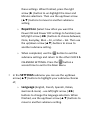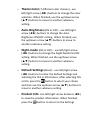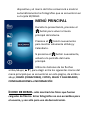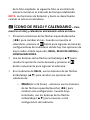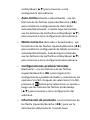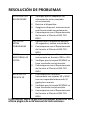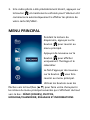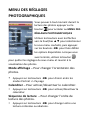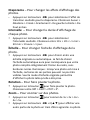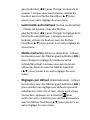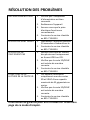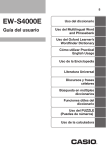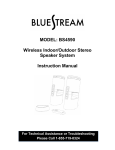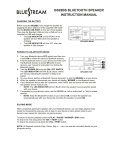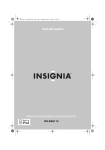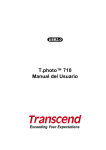Download Bluestream BS6011 Instruction manual
Transcript
MODEL: BS6011 DIGITAL PHOTO FRAME INSTRUCTION MANUAL WARNINGS • • • • • To reduce the risk of fire or electric shock, do not expose this appliance to rain or moisture. To reduce the risk of electric shock, do not open the cabinet. No user serviceable parts are inside. Refer servicing to qualified personnel. Batteries should not be exposed to excessive heat such as direct sunlight, fire, or other heat sources. Caution: Do not expose this appliance to dripping or splashing liquids. Do not put objects filled with liquid, such as vases on or near the appliance. Caution: To turn this appliance off completely, the POWER cord must be unplugged from the wall outlet. The power cord must be easily accessible at all times. CAUTION DO NOT OPEN THE LIGHTNING FLASH WITH ARROWHEAD SYMBOL, WITHIN AN EQUILATERAL TRIANGLE, IS INTENDED TO ALERT THE USER TO THE PRESENCE OF NON-‐ INSULATED "DANGEROUS VOLTAGE" WITHIN THE PRODUCT'S ENCLOSURE THAT MAY BE OF SUFFICIENT MAGNITUDE TO CONSTITUTE A RISK OF ELECTRIC SHOCK TO PERSONS. WARNING: TO REDUCE THE RISK OF ELECTRIC SHOCK, DO NOT REMOVE THE FRONT OR REAR COVER. NO USER SERVICEABLE PARTS ARE INSIDE. REFER SERVICING TO QUALIFIED SERVICE PERSONNEL. THE EXCLAMATION POINT WITHIN AN EQUILATERAL TRIANGLE IS INTENDED TO ALERT THE USER TO THE PRESENCE OF IMPORTANT OPERATING AND MAINTENANCE (SERVICING) INSTRUCTIONS IN THE LITERATURE ACCOMPANYING THE APPLIANCE. FCC WARNINGS WARNING: Changes or modifications to this unit not expressly approved in this manual could void the user’s authority to operate the equipment. NOTE: This equipment has been tested and found to comply with the limits for a Class B digital device, pursuant to Part 15 of the FCC Rules. These limits are designed to provide reasonable protection against harmful interference in a residential installation. This equipment generates, uses, and can radiate radio frequency energy and, if not installed and used in accordance with the instructions, may cause harmful interference to radio communications. However, there is no guarantee that interference will not occur in a particular installation. If this equipment does cause harmful interference to radio or television reception, which can be determined by turning the equipment off and on, the user is encouraged to try to correct the interference by one or more of the following measures: • Reorient or relocate the receiving antenna. • Increase the separation between the equipment and receiver. • Connect the equipment into an outlet on a circuit different from that to which the receiver is connected. • Consult the dealer or an experienced radio/TV technician for help. IMPORTANT SAFETY INSTRUCTIONS 1) Read these instructions. 2) Keep these instructions. 3) Heed all warnings. 4) Follow all instructions. 5) Do not use this apparatus near water. 6) Clean only with dry cloth. 7) Do not block any ventilation openings. Install in accordance with the manufacturer's instructions. 8) Do not install near any heat sources such as radiators, heat registers, stoves, or other apparatus (including amplifiers) that produce heat. 9) Do not defeat the safety purpose of the polarized or grounding-‐type plug. A polarized plug has two blades with one wider than the other. A grounding type plug has two blades and a third grounding prong. The wide blade and/or the third prong are provided for your safety. If the provided plug does not fit into your outlet, consult an electrician for replacement of the obsolete outlet. 10) Protect the POWER cord from being walked on or pinched particularly at plugs, convenience receptacles, and the point where they exit from the apparatus. 11) Only use attachments/accessories specified by the manufacturer. 12) Use only with the cart, stand, tripod, bracket, or table specified by the manufacturer, or sold with the apparatus. When a cart is used, use caution when moving the cart/apparatus combination to avoid injury from tip-‐over. 13) Unplug this apparatus during lightning storms or when unused for long periods of time. 14) Refer all servicing to qualified service personnel. Servicing is required when the apparatus has been damaged in any way, such as POWER-‐ supply cord or plug is damaged, liquid has been spilled or objects have fallen into the apparatus, the apparatus has been exposed to rain or moisture, does not operate normally, or has been dropped. S3125A ACCESSORY LIST 1. Digital Photo Frame (1) 2. Power Adapter (1) POWER ADAPTER SETUP 1. Plug power adapter into back of digital photo frame. 2. Plug power adapter into a wall outlet. POWER ON/OFF 1. Press & hold the button to turn the photo frame On/Off. 2. If the photo frame is unplugged, plug in the device and the power will automatically turn On. Press & hold the button to turn the photo frame Off. TO INSTANTLY PLAY PHOTOS 1. Make sure the photo frame is turned off. 2. Insert a SD/SDHC card only into the SD card slot on back of photo frame. NOTE: SD/SDHC card must be less than 32 GB (gigabytes). SD/SDHC cards with capacities greater than 32 GB will not work with this photo frame. 3. If the power has previously been turned off, press & hold the button to turn on the power and the photo frame will automatically start playing the pictures on your SD/SDHC Card. MAIN MENU During slideshow playback press the button to return to the main system menu. Press the button once again to display the Clock & Calendar only. Pressing the button again will return to the Main Menu screen. Use the up/down arrow (▲▼) buttons to choose from the following Main Menu icons seen on this page from top to bottom; DEMO (HEARTS), PHOTOS, CLOCK/CALENDAR, SETTINGS, & INFORMATION DEMO ICON – will only play the photos preloaded at the factory. These photos are not user accessible and are only for demonstration use. PHOTO ICON – To view the photos on your SD/SDHC Card in slideshow mode. • To view photos instantly from your camera simply remove the SD/SDHC card, insert it into the SD Card Slot and the Photo frame will automatically begin playing photos in slideshow format. • • • You can also insert a SD/SDHC Card into your computer and “drag & drop” images stored on your computer to the SD /SDHC Card. When finished, properly eject the SD/SDHC Card and insert it into the Photo Frame Card Slot to automatically begin playing photos in slideshow format. Press the button to Pause or Restart playback. BRIGHTNESS SETTING – Anytime during photo playback, press the up/down arrow (▲▼) buttons to adjust the Brightness. PICTURE SETTINGS MENU Anytime during photo playback, press and hold the button to enter the PICTURE SETTINGS MENU Use the ▲▼ buttons to highlight the desired submenu choice and press the ◄► buttons to cycle through the available options. When completed, use the button to exit the submenu settings and return to photo viewing. View Mode – Changes picture orientation. • Press the ◄► buttons to choose from Portrait > Landscape Calendar – Turns calendar on/off. • Press the ◄► buttons to turn the calendar on or off. Play Sequence – Changes picture playback order. • Press the ◄►buttons to change between ordered or random playback. Slideshow – Changes picture display effects. • Press the ◄►buttons to select desired Slideshow Transition effect. Choose from None > Random > Cross > Mid Spread > Left to Right > Up to Down. Interval – Changes how long each picture will be displayed. • Press the ◄►buttons to select desired interval time. Choose from 10s > 20s > 1min > 30min > 1hour > 1day. Scale – Changes the scale of the picture displayed. • Press the ◄► buttons to select between Original or Auto picture scale. The Auto picture selection will make your photo fill the entire frame screen without any black bars. Note: When a photo is scaled some areas of the photo may not be seen. Only the Original scale mode will show the entire photo as it was taken. Rotation – Rotates the picture. • Press the button to rotate the picture. Choose from 90º > 180º > 270º > 0°. Zoom – Zooms in on pictures. • • Press the button to zoom in 1x > 2x > 3x > 4x > 5x. Press the ◄► left/right and up/down arrow (▲▼) buttons to view a different portion of the photo being zoomed. The next photo will show in normal fashion at the time interval set. NOTE: Rotation and Zoom are disabled when the calendar is turned on. CLOCK & CALENDAR ICON – To display the Clock & Calendar only on the photo frame. • • • Press the left/right arrow buttons (◄►) to change the month. While the calendar is displayed, press the button to enter the calendar settings menu where there are three menu options on the left side; CLOCK, HOURGLASS and SETTINGS. Use the up/down arrow (▲▼) buttons to highlight the desired Menu setting and press the button again to enter the submenu. In the CLOCK submenu, use the up/down arrow (▲▼) buttons to highlight your submenu choices of; o Mode (12Hour or 24Hour) -‐ then use the left/right arrow (◄►) buttons to change this setting. When finished, use the up/down arrow (▲▼) buttons to move to another submenu setting. o Time -‐ use left/right arrow (◄►) buttons to highlight the Hours or Minutes and then use the up/down arrow (▲▼) buttons to change these settings. When finished, press the right arrow (►) button to un-‐highlight the Hour and Minute selections. Then use the up/down arrow (▲▼) buttons to move to another submenu setting. o Calibration (+ or – 4 seconds) -‐ use left/right arrow (◄►) buttons to change this setting and then use the up/down arrow (▲▼) buttons to move to another submenu setting. o Date -‐ use the left/right arrow (◄►) buttons to highlight the Year, Month, or Date. Use the up/down arrow (▲▼) buttons to change these settings. When finished, press the right arrow (►) button to un-‐highlight the Year, Month, & Date selections. Then use the up/down arrow (▲▼) buttons to move to another submenu setting. o Date Format -‐ use left/right arrow (◄►) buttons to change this setting and then use the up/down arrow (▲▼) buttons to move to another submenu setting. o Week Start Day -‐ use left/right arrow (◄►) buttons to change this setting and then use the up/down arrow (▲▼) buttons to move to another submenu setting. o Background Photo -‐ use left/right arrow (◄►) buttons to change this setting and then use the up/down arrow (▲▼) buttons to move to another submenu setting. When completed, press the button once to exit the submenu settings and return to the other CLOCK & CALENDAR SETTINGS. Press the button a second time to exit to the Main Menu. • In the HOURGLASS submenu, you can press the up/down arrow (▲▼) buttons to highlight your submenu choices of; o Timer (Turn ON or OFF the Power ON/OFF Timer) -‐ use left/right arrow (◄►) buttons to change this setting and then use the up/down arrow (▲▼) buttons to move to another submenu setting. o Power ON (Select the time to automatically turn on the photo frame) -‐ use left/right arrow (◄►) buttons to highlight the Hours or Minutes and then use the up/down arrow (▲▼) buttons to change these settings. When finished, press the right arrow (►) button to un-‐highlight the Hour and Minute selections. Then use the up/down arrow (▲▼) buttons to move to another submenu setting. o Power OFF (Select the time to automatically turn off the photo frame) -‐ use left/right arrow (◄►) buttons to highlight the Hours or Minutes and then use the up/down arrow (▲▼) buttons to change these settings. When finished, press the right arrow (►) button to un-‐highlight the Hour and Minute selections. Then use the up/down arrow (▲▼) buttons to move to another submenu setting. o Repetition (Select how often you want the Power ON and Power OFF settings to function) use left/right arrow (◄►) buttons to choose between; Once, Everyday, Mon – Fri, or Mon – Sat. Then use the up/down arrow (▲▼) buttons to move to another submenu setting. o When completed, use the button to exit the submenu settings and return to the other CLOCK & CALENDAR SETTINGS. Press the button a second time to exit to the Main Menu. • In the SETTINGS submenu you can use the up/down arrow (▲▼) buttons to highlight your submenu choices of; o Language (English, French, Spanish, Italian, German & more) -‐ use left/right arrow (◄►) buttons to change the language selection. When finished, use the up/down arrow (▲▼) buttons to move to another submenu setting. o Theme Color (7 different color choices) -‐ use left/right arrow (◄►) buttons to change the color selection. When finished, use the up/down arrow (▲▼) buttons to move to another submenu setting. o Auto-‐Brightness (ON or OFF) -‐ use left/right arrow (◄►) buttons to change the Auto-‐ Brightness ON/OFF setting. When finished, use the up/down arrow (▲▼) buttons to move to another submenu setting. o Night-‐mode (ON or OFF) -‐ use left/right arrow (◄►) buttons to change the Night-‐Mode On/OFF setting. When finished, use the up/down arrow (▲▼) buttons to move to another submenu setting. o Default Settings (Reset) -‐ use left/right arrow (◄►) buttons to enter the Default Settings and selecting the YES or NO choices. After selecting YES or NO, press the button to select your choice and then use the up/down arrow (▲▼) buttons to move to another submenu setting. o Product Info. Use left/right arrow buttons (◄►) to view the product information. When finished, press the button to return to the Settings submenu. Use the up/down arrow (▲▼) buttons to move to another submenu setting. o Press the button to exit the submenu settings and return to the other CLOCK & CALENDAR SETTINGS. Press the button a second time to exit to the Main Menu. • To exit completely from the CLOCK & CALENDAR menu items again press the Menu. button to return to the Main SETTINGS ICON – Use to access the same settings menus detailed above for the Clock & Calendar INFORMATION ICON – Use to access troubleshooting tips and the Instruction Manual TROUBLESHOOTING NO POWER 1. Verify power adapter is connected 2. 3. 4. PICTURES ARE FROZEN 1. 2. WILL NOT 1. PLAY PICTURES 2. 3. FAILED TO READ SD CARD. 1. 2. 3. properly. Reboot the device. Make sure electrical outlet is working properly. Contact Customer Service at 855-‐719-‐ 8324 Unplug the device for 30 seconds and plug in again. Contact Customer Service at 855-‐719-‐ 8324 Make sure picture files are JPEG or JPG format only. Check to insure the SD/SDHC Card is inserted the correct way. Contact Customer Service at 855-‐719-‐ 8324 This device only works with SD and SDHC cards with a maximum capacity of 32 gigabytes or less. Check to insure the SD/SDHC Card is inserted the correct way. Contact Customer Service at 855-‐719-‐ 8324 Warranty information can be found on the last page of this Instruction Manual. LISTA DE ACCESORIOS 1. Marco de fotos digitales (1) 2. Adaptador de alimentación (1) MONTAJE DEL ADAPTADOR DE ALIMENTACIÓN 1. Enchufe el adaptador de alimentación en la parte posterior del marco de fotos digitales. 2. Enchufe el adaptador de alimentación a un tomacorriente. ENCENDIDO/APAGADO 1. Presione y mantenga presionado el botón de encendido/apagado (ON/OFF) del marco de fotos. 2. Si el marco de fotos está desenchufado, enchufe el dispositivo y éste se encenderá automáticamente. Presione y mantenga presionado el el marco de fotos. botón para apagar PARA MOSTRAR FOTOS DE FORMA INSTANTÁNEA 1. Asegúrese de que el marco de fotos esté apagado. 2. Inserte una tarjeta SD/SDHC solamente en la ranura de tarjetas SD de la parte posterior del marco de fotos. NOTA: La tarjeta SD/SDHC debe ser de menos de 32 GB (gigabytes). Las tarjetas SD/SDHC con capacidad superior a 32 GB no funcionarán en este marco de fotos. 3. Si se ha apagado el dispositivo previamente, presione y mantenga presionado el botón para encender el dispositivo y el marco de fotos comenzará a mostrar automáticamente las fotografías que se encuentren en su tarjeta SD/SDHC. MENÚ PRINCIPAL Durante la presentación, presione el botón para volver al menú principal del sistema. Presione el botón nuevamente para mostrar solamente el Reloj y Calendario. Si presiona el botón nuevamente, volverá a la pantalla del menú principal. Utilice los botones de las flechas arriba/abajo (▲▼) para elegir entre los siguientes íconos del menú principal que se encuentran en esta página, de arriba a abajo; DEMO (CORAZONES), FOTOS, RELOJ Y CALENDARIO, CONFIGURACIONES e INFORMACIÓN ÍCONO DE DEMO– sólo mostrará las fotos que fueron cargadas de fábrica. Estas fotografías no son accesibles para el usuario, y son sólo para uso de demostración. ÍCONO DE FOTOS – para ver las fotos que se encuentran en su tarjeta SD/SDHC en forma de presentación. • • • • Para ver las fotos al instante desde su cámara, simplemente retire la tarjeta SD/SDHC, insértela en la ranura de tarjetas SD y el marco de fotos comenzará a reproducirlas automáticamente en forma de presentación. También puede insertar una tarjeta SD/SDHC en su computadora y "arrastrar y soltar" las imágenes almacenadas en su computadora a la tarjeta SD/SDHC. Cuando haya terminado, extraiga correctamente la tarjeta SD/SDHC e insértela en la ranura de tarjetas del marco de fotos para comenzar a mostrarlas automáticamente en forma de presentación. Presione el botón para pausar o continuar con la presentación. CONFIGURACIÓN DE BRILLO – En cualquier momento durante la presentación, presione los botones arriba/abajo (▲▼) para ajustar el brillo. MENÚ DE CONFIGURACIONES DE IMÁGENES En cualquier momento durante la presentación de fotos, presione y mantenga presionado el botón para ingresar al MENÚ DE CONFIGURACIONES DE IMÁGENES Utilice los botones ▲▼ para resaltar la opción del submenú deseada y presione los botones ◄► para desplazarse por las opciones disponibles. Cuando haya terminado, use el botón para salir de las configuraciones del submenú y volver a ver fotos. Modo de Vista – Cambia la orientación de las imágenes. • Presione los botones ◄► para elegir la orientación Vertical u Horizontal Calendario – Activa y desactiva el calendario. • Presione los botones ◄► para activar o desactivar el calendario. Secuencia de reproducción– Cambia el orden de la reproducción de imágenes. • Presione los botones ◄►para cambiar entre una reproducción programada o aleatoria. Presentación – Cambia los efectos de visualización de las imágenes. • Presiones los botones ◄►para seleccionar el efecto deseado de transición entre imágenes en las presentaciones. Elija entre ninguno > aleatorio > cruz > media extensión > izquierda a derecha > arriba a abajo. Intervalo – Cambia el tiempo en que se mostrará cada imagen. • Presiones los botones ◄►para seleccionar el tiempo de intervalo deseado. Elija entre 10s > 20s > 1min > 30min > 1 hora > 1 día. Escala – Cambia la escala de la imagen que se muestra. • Presione los botones ◄►para cambiar entre una escala de imagen Original o Automática. La selección de imagen automática hará que su foto llene toda la pantalla del marco sin ninguna barra negra. Nota: Cuando se escale una foto, algunas áreas de la misma no podrán ser vistas. Sólo el modo de escala Original mostrará toda la foto, tal cual fue tomada. Rotación – Gira la imagen. • Presione el botón para girar la imagen. Elija entre 90º > 180º > 270º > 0°. Zoom – Amplia las imágenes. • • Presione el botón para ampliar en 1x > 2x > 3x > 4x > 5x. Presione los botones de las flechas izquierda/derecha (◄►) y arriba/abajo (▲▼) para ver una parte diferente de la foto ampliada. La siguiente foto se mostrará de manera normal en el intervalo de tiempo establecido. NOTA: Las funciones de Rotación y Zoom se desactivarán cuando se active el calendario. ÍCONO DE RELOJ Y CALENDARIO – Para mostrar el reloj y calendario únicamente sobre el marco. • • • Presione los botones de las flechas izquierda/derecha (◄►) para cambiar el mes. Cuando se muestre el calendario, presione el botón para ingresar al menú de configuraciones del calendario donde hay tres opciones de menú sobre el lado izquierdo; RELOJ, RELOJ DE ARENA y CONFIGURACIONES. Use los botones de las flechas arriba/abajo (▲▼) para resaltar la opción de menú deseada y presione el botón nuevamente para ingresar al submenú. En el submenú de RELOJ, use los botones de las flechas arriba/abajo (▲▼) para resaltar sus opciones del submenú de: o Modo(12 o 24 horas) -‐ entonces use los botones de las flechas izquierda/derecha (◄►) para cambiar esta configuración. Cuando haya terminado, use los botones de las flechas arriba/abajo (▲▼) para moverse a otra configuración del submenú. o Tiempo -‐ use los botones de las flechas izquierda/derecha (◄►) para resaltar las Horas o Minutos y luego use los botones de flechas de arriba/abajo (▲▼) para cambiar estas configuraciones. Cuando haya terminado, presione el botón de la flecha derecha (►) para desresaltar las selecciones de Hora y Minuto. Luego use los botones de las flechas arriba/abajo (▲▼) para moverse a otra configuración del submenú. o Calibración (+ o – 4 segundos) -‐ use los botones de las flechas izquierda/derecha (◄►) para cambiar esta configuración y luego use los botones de las flechas arriba/abajo (▲▼) para moverse a otra configuración del submenú. o Fecha -‐ use los botones de las flechas izquierda/derecha (◄►) para resaltar el Año, Mes o Día. Use los botones de las flechas arriba/abajo (▲▼) para cambiar estas configuraciones. Cuando haya terminado, presione el botón de la flecha derecha (►) para desresaltar las selecciones de Año, Mes y Día. Luego use los botones de las flechas arriba/abajo (▲▼) para moverse a otra configuración del submenú. o Formato de Fecha -‐ use los botones de las flechas izquierda/derecha (◄►) para cambiar esta configuración y luego use los botones de las flechas arriba/abajo (▲▼) para moverse a otra configuración del submenú. o Día de Comienzo de Semana -‐ use los botones de las flechas izquierda/derecha (◄►) para cambiar esta configuración y luego use los botones de las flechas arriba/abajo (▲▼) para moverse a otra configuración del submenú. o Foto de fondo -‐ use los botones de las flechas izquierda/derecha (◄►) para cambiar esta configuración y luego use los botones de las flechas arriba/abajo (▲▼) para moverse a otra configuración del submenú. Cuando haya terminado, presione el botón una vez para salir de las configuraciones del submenú y volver a las otras CONFIGURACIONES de RELOJ Y CALENDARIO. Presione el botón durante un segundo para salir al Menú Principal. • En el submenú RELOJ DE ARENA, puede presionar los botones de las flechas arriba/abajo (▲▼) para resaltar sus opciones del submenú de: o Temporizador (active o desactive el temporizador de Encendido/Apagado) -‐ use los botones de las flechas izquierda/derecha (◄►) para cambiar esta configuración y luego use los botones de las flechas arriba/abajo (▲▼) para moverse a otra configuración del submenú. o Encendido (Seleccione la hora en que el marco de fotos se encenderá automáticamente) -‐ use los botones de las flechas izquierda/derecha ( ) para resaltar las Horas o Minutos y luego use los botones de flechas de arriba/abajo (▲▼) para cambiar estas configuraciones. Cuando haya terminado, presione el botón de la flecha derecha (►) para desresaltar las selecciones de Hora y Minuto. Luego use los botones de las flechas arriba/abajo (▲▼) para moverse a otra configuración del submenú. o Apagado (Seleccione la hora en que el marco de fotos se apagará automáticamente) -‐ use los botones de las flechas izquierda/derecha ( ) para resaltar las Horas o Minutos y luego use los botones de flechas de arriba/abajo (▲▼) para cambiar estas configuraciones. Cuando haya terminado, presione el botón de la flecha derecha (►) para desresaltar las selecciones de Hora y Minuto. Luego use los botones de las flechas arriba/abajo (▲▼) para moverse a otra configuración del submenú. o Repetición (Seleccione la frecuencia con que desea que funcionen las configuraciones de Encendido y Apagado) -‐ use los botones de las flecha izquierda/derecha (◄►) para elegir entre: Una vez, Todos los días, De lunes a viernes o De lunes a sábado. Luego use los botones de las flechas arriba/abajo (▲▼) para moverse a otra configuración del submenú. o Cuando haya terminado, use el botón para salir de las configuraciones del submenú y volver a las otras CONFIGURACIONES de RELOJ Y CALENDARIO. Presione el botón durante un segundo para salir al Menú Principal. • En el submenú CONFIGURACIONES, puede usar los botones de las flechas arriba/abajo (▲▼) para resaltar sus opciones del submenú de: o Idioma (Inglés, francés, español, Italiano, alemán y más) -‐ use los botones de las flechas izquierda/derecha (◄►) para cambiar la selección de idioma. Cuando haya terminado, use los botones de las flechas arriba/abajo (▲▼) para moverse a otra configuración del submenú. o Color de Tema (7 opciones diferentes de color) -‐ use los botones de las flechas izquierda/derecha (◄►) para cambiar la selección de color. Cuando haya terminado, use los botones de las flechas arriba/abajo (▲▼) para moverse a otra configuración del submenú. o Auto-‐brillo(Activado o desactivado) -‐ use los botones de las flechas izquierda/derecha (◄►) para cambiar la configuración de Auto-‐brillo activado/desactivado. Cuando haya terminado, use los botones de las flechas arriba/abajo (▲▼) para moverse a otra configuración del submenú. o Modo nocturno (Activado o desactivado) -‐ use los botones de las flechas izquierda/derecha (◄►) para cambiar la configuración de Modo nocturno activado/desactivado. Cuando haya terminado, use los botones de las flechas arriba/abajo (▲▼) para moverse a otra configuración del submenú. o Configuraciones predeterminadas (Restaurar) -‐ use los botones de las flechas izquierda/derecha (◄►) para ingresar las configuraciones predeterminadas y seleccionar las opciones SÍ o NO. Después de seleccionar SÍ o NO, presione el botón para seleccionar su opción y luego use los botones de flechas arriba/abajo (▲▼) para moverse a otra configuración del submenú. o Información de producto. Use los botones de las flecha izquierda/derecha (◄►) para ver la información del producto. Cuando haya terminado, presione el botón para volver al submenú de Configuraciones. Use los botones de las flechas arriba/abajo (▲▼) para moverse a otra configuración del submenú. o Presione el botón para salir de las configuraciones del submenú y volver a las otras CONFIGURACIONES de RELOJ Y CALENDARIO. Presione el botón durante un segundo para salir al Menú Principal. • Para salir completamente de los elementos del menú RELOJ Y CALENDARIO presione nuevamente el botón y vuelva al Menú Principal. ÍCONO DE CONFIGURACIONES – Úselo para acceder a los mismos menúes de configuración detallados anteriormente para Reloj y Calendario. ÍCONO DE INFORMACIÓN – Úselo para acceder a los consejos de resolución de problemas y al Manual de Instrucciones. RESOLUCIÓN DE PROBLEMAS EL DISPOSITIVO NO ENCIENDE 1. 2. 3. 4. LAS FOTOS ESTÁN CONGELADAS 1. 2. NO SE MUESTRAN LAS FOTOS 1. 2. 3. NO SE LEE LA TARJETA SD 1. 2. 3. Verifique que el adaptador de alimentación esté conectado correctamente. Reinicie el dispositivo. Asegúrese de que el tomacorriente esté funcionando correctamente. Comuníquese con el Departamento de Servicio al Cliente al 855-‐719-‐ 8324 Desenchufe el dispositivo durante 30 segundos y vuelva a enchufarlo. Comuníquese con el Departamento de Servicio al Cliente al 855-‐719-‐ 8324 Asegúrese de que archivos estén únicamente en formato JPEG o JPG. Verifique que la tarjeta SD/SDHC se haya insertado correctamente. Comuníquese con el Departamento de Servicio al Cliente al 855-‐719-‐ 8324 Este dispositivo funciona únicamente con tarjetas SD y SDHC con una capacidad máxima de 32 gigabytes o menos. Verifique que la tarjeta SD/SDHC se haya insertado correctamente. Comuníquese con el Departamento de Servicio al Cliente al 855-‐719-‐ 8324 Información sobre la garantía se puede encontrar en la última página de este manual de instrucciones. LISTE DES ACCESSOIRES 1. (1) cadre photo numérique 2. (1) adaptateur d'alimentation Branchement de l'adaptateur d'alimentation 1. Branchez l'adaptateur d'alimentation à l'arrière du cadre photo numérique. 2. Branchez l'adaptateur secteur sur une prise murale. MISE SOUS TENSION/HORS TENSION 1. Appuyez sur le bouton et maintenez-‐le enfoncé pour allumer/éteindre le cadre photo. 2. Si le cadre photo est débranché, branchez-‐le et il se mettra automatiquement sous tension. Appuyez sur le bouton et maintenez-‐le enfoncé pour allumer/éteindre le cadre photo. POUR AFFICHER INSTANTANÉMENT DES PHOTOS 1. Assurez-‐vous que le cadre photo est éteint. 2. Insérez une carte SD/SDHC uniquement dans le logement de carte SD à l'arrière du cadre photo. REMARQUE : La carte SD/SDHC doit présenter une capacité inférieure à 32 Go (gigaoctets). Les cartes SD/SDHC d'une capacité supérieure à 32 Go ne fonctionneront pas avec ce cadre photo. 3. Si le cadre photo a été précédemment éteint, appuyez sur le bouton et maintenez-‐le enfoncé pour l'allumer et il commencera automatiquement à afficher les photos de votre carte SD/SDHC. MENU PRINCIPAL Pendant la lecture du diaporama, appuyez sur le bouton pour revenir au menu principal. Appuyez de nouveau sur le bouton pour afficher uniquement l'horloge et le calendrier. Le fait d'appuyer de nouveau sur le bouton vous fera revenir au menu principal. Utilisez les boutons avec les flèches vers le haut/bas (▲▼) pour faire votre choix parmi les icônes du menu principal suivantes qui s'affichent du haut vers le bas : DÉMO (CŒURS), PHOTOS, HORLOGE/CALENDRIER, RÉGLAGES ET INFORMATIONS L'ICÔNE DÉMO – Cela n'affichera que les photos préchargées en usine. Ces photos ne sont pas accessibles à l'utilisateur et sont uniquement destinées à être utilisées à des fins de démonstration. L'ICÔNE PHOTOS – Pour afficher les photos de votre carte SD/SDHC en mode diaporama. • • • • Pour afficher des photos instantanément à partir de votre appareil photo, il vous suffit de retirer la carte SD/SDHC, de l'insérer dans le logement de carte SD et le cadre photo commencera automatiquement à reproduire les photos sous forme de diaporama. Vous pouvez également insérer une carte SD/SDHC dans votre ordinateur et glisser/déposer des photos qui y sont enregistrées vers la carte SD/SDHC. Une fois l'opération terminée, éjectez correctement la carte SD/SDHC et insérez-‐la dans le logement prévu pour elle dans le cadre photo pour commencer automatiquement l'affichage des photos sous forme de diaporama. Appuyez sur le bouton pour mettre en pause ou reprendre la lecture. RÉGLAGE DE LA LUMINOSITÉ – Vous pouvez à tout moment durant la lecture des photos appuyer sur les boutons avec les flèches vers le haut/bas (▲▼) pour régler la luminosité. MENU DES RÉGLAGES PHOTOGRAPHIQUES Vous pouvez à tout moment durant la lecture des photos appuyer sur le bouton pour accéder au MENU DES RÉGLAGES PHOTOGRAPHIQUES Utilisez les boutons avec les flèches vers le haut/bas ▲▼ pour sélectionner le sous-‐menu souhaité, puis appuyez sur les boutons ◄► pour faire défiler les options disponibles. Lorsque vous avez terminé, utilisez le bouton pour quitter les réglages du sous-‐menu et revenir à la visualisation des photos. Mode affichage – Pour changer l'orientation des photos. • Appuyez sur les boutons ◄► pour choisir entre les modes Portrait <> Paysage Calendrier – Pour activer/désactiver le calendrier. • Appuyez sur les boutons ◄► pour activer/désactiver le calendrier. Séquence de lecture – Pour changer l'ordre de lecture des photos. • Appuyez sur les boutons ◄► pour changer entre une lecture ordonnée ou aléatoire. Diaporama – Pour changer les effets d'affichage des photos. • Appuyez sur les boutons ◄► pour sélectionner l'effet de transition souhaité pour le diaporama. Choisissez Aucun > Aléatoire > Croisé > Écartement > De gauche à droite > De haut en bas. Intervalle – Pour changer la durée d'affichage de chaque photo. • Appuyez sur les boutons ◄► pour sélectionner l'intervalle souhaité. Choisissez entre 10 s > 20 s > 1 min > 30 min > 1 heure > 1 jour. Échelle – Pour changer l'échelle d'affichage de la photo. • Appuyez sur les boutons ◄► pour choisir entre une échelle originale ou automatique. Le fait de choisir l'échelle automatique aura pour conséquence que votre photo remplira intégralement l'écran du cadre, sans bordures noires. Remarque : lorsqu'une photo est mise à l'échelle, certaines de ses parties peuvent ne pas être visibles. Seul le mode d'échelle originale permettra d'afficher la photo telle qu'elle a été prise. Rotation – Pour faire pivoter la photo. • Appuyez sur le bouton pour faire pivoter la photo. Choisissez entre 90º > 180º > 270º > 0°. Zoom – Pour zoomer sur des photos. • • Appuyez sur le bouton pour zoomer de 1x > 2x > 3x > 4x > 5x. Appuyez sur les boutons ◄► et (▲▼) pour afficher une autre partie de la photo en train d'être agrandie. La photo suivante sera affichée de façon normale après l'intervalle de temps défini. REMARQUE : Les fonctions de rotation et de zoom sont désactivées lorsque le calendrier est activé. ICÔNE HORLOGE ET CALENDRIER – Pour afficher uniquement l'horloge et le calendrier dans le cadre photo. • • • Appuyez sur les boutons avec des flèches gauche/droite (◄►) pour changer le mois. Alors que le calendrier est affiché, appuyez sur le bouton pour accéder au menu de ses réglages où trois options figurent à gauche : HORLOGE, SABLIER et RÉGLAGES. Utilisez les boutons avec les flèches haut/bas (▲▼) pour sélectionner le réglage de menu souhaité puis appuyez sur le bouton à nouveau pour accéder au sous-‐menu. Dans le sous-‐menu HORLOGE, utilisez les boutons avec les flèches haut/bas (▲▼) pour effectuer votre choix dans le sous-‐menu : o Mode (12 heures ou 24 heures) -‐ puis utilisez les boutons avec les flèches gauche/droite (◄►) pour changer ce réglage. Lorsque vous avez terminé, utilisez les boutons avec les flèches haut/bas (▲▼) pour passer à un autre réglage du sous-‐menu. o Heure -‐ Utilisez les boutons avec des flèches gauche/droite (◄►) pour sélectionner les heures ou les minutes puis utilisez les boutons avec des flèches haut/bas (▲▼) pour changer ces réglages. Lorsque vous avez terminé, appuyez sur le bouton avec la flèche vers la droite (►) pour ne plus mettre en surbrillance la sélection des heures et des minutes. Puis, utilisez les boutons avec les flèches haut/bas (▲▼) pour passer à un autre réglage du sous-‐menu. o Calibrage (+ ou -‐ 4 secondes) -‐ Utilisez les boutons avec des flèches gauche/droite (◄►) pour changer ce réglage puis utilisez les boutons avec des flèches haut/bas (▲▼) pour passer à un autre réglage du sous-‐menu. o Date -‐ Utilisez les boutons avec des flèches gauche/droite (◄►) pour sélectionner l'année, le mois ou le jour. Utilisez les boutons avec les flèches haut/bas (▲▼) pour changer ces réglages. Lorsque vous avez terminé, appuyez sur le bouton avec la flèche vers la droite (►) pour ne plus mettre en surbrillance la sélection de l'année, du mois et du jour. Puis, utilisez les boutons avec les flèches haut/bas (▲▼) pour passer à un autre réglage du sous-‐menu. o Format de la date -‐ Utilisez les boutons avec des flèches gauche/droite (◄►) pour changer ce réglage puis utilisez les boutons avec des flèches haut/bas (▲▼) pour passer à un autre réglage du sous-‐menu. o Jour de début de la semaine -‐ Utilisez les boutons avec des flèches gauche/droite (◄►) pour changer ce réglage puis utilisez les boutons avec des flèches haut/bas (▲▼) pour passer à un autre réglage du sous-‐menu. o Photo de fond -‐ Utilisez les boutons avec des flèches gauche/droite (◄►) pour changer ce réglage puis utilisez les boutons avec des flèches haut/bas (▲▼) pour passer à un autre réglage du sous-‐menu. Lorsque vous avez terminé, utilisez le bouton une fois pour quitter les réglages du sous-‐menu et revenir aux autres RÉGLAGES DE L'HORLOGE ET DU CALENDRIER. Appuyez sur le bouton une deuxième fois pour quitter le menu principal. • Dans le sous-‐menu SABLIER, vous pouvez utiliser les boutons avec les flèches haut/bas (▲▼) pour effectuer votre choix dans le sous-‐menu : o Minuteur (Activer ou désactiver le minuteur) -‐ Utilisez les boutons avec des flèches gauche/droite (◄►) pour changer ce réglage puis utilisez les boutons avec des flèches haut/bas (▲▼) pour passer à un autre réglage du sous-‐menu. o Activation (Sélection de l'heure à laquelle le cadre photo sera automatiquement activé) -‐ Utilisez les boutons avec des flèches gauche/droite (◄►) pour sélectionner les heures ou les minutes puis utilisez les boutons avec des flèches haut/bas (▲▼) pour changer ces réglages. Lorsque vous avez terminé, appuyez sur le bouton avec la flèche vers la droite (►) pour ne plus mettre en surbrillance la sélection des heures et des minutes. Puis, utilisez les boutons avec les flèches haut/bas (▲▼) pour passer à un autre réglage du sous-‐ menu. o Désactivation (Sélection de l'heure à laquelle le cadre photo sera automatiquement désactivé) -‐ Utilisez les boutons avec des flèches gauche/droite (◄►) pour sélectionner les heures ou les minutes puis utilisez les boutons avec des flèches haut/bas (▲▼) pour changer ces réglages. Lorsque vous avez terminé, appuyez sur le bouton avec la flèche vers la droite (►) pour ne plus mettre en surbrillance la sélection des heures et des minutes. Puis, utilisez les boutons avec les flèches haut/bas (▲▼) pour passer à un autre réglage du sous-‐ menu. o Répétition (Sélectionnez la fréquence d'activation et de désactivation pour le fonctionnement) -‐ Utilisez les boutons avec des flèches gauche/droite (◄►) pour choisir parmi : une fois, chaque jour, du lundi au vendredi ou du lundi au samedi. Puis, utilisez les boutons avec les flèches haut/bas (▲▼) pour passer à un autre réglage du sous-‐menu. o Lorsque vous avez terminé, utilisez le bouton une fois pour quitter les réglages du sous-‐menu et revenir aux autres RÉGLAGES DE L'HORLOGE ET DU CALENDRIER. Appuyez sur le bouton une deuxième fois pour quitter le menu principal. • Dans le sous-‐menu RÉGLAGES, vous pouvez utiliser les boutons avec les flèches haut/bas (▲▼) pour effectuer votre choix dans le sous-‐menu : o Langue (anglais, français, espagnol, italien, allemand et plus) -‐ Utilisez les boutons avec des flèches gauche/droite (◄►) pour changer le choix de la langue. Lorsque vous avez terminé, utilisez les boutons avec les flèches haut/bas (▲▼) pour passer à un autre réglage du sous-‐menu. o Couleur du thème (7 choix différents de couleur) -‐ Utilisez les boutons avec des flèches gauche/droite (◄►) pour changer le choix de la couleur. Lorsque vous avez terminé, utilisez les boutons avec les flèches haut/bas (▲▼) pour passer à un autre réglage du sous-‐menu. o Luminosité automatique (Activé ou désactivé) -‐ Utilisez les boutons avec des flèches gauche/droite (◄►) pour changer le réglage de la luminosité automatique. Lorsque vous avez terminé, utilisez les boutons avec les flèches haut/bas (▲▼) pour passer à un autre réglage du sous-‐menu. o Mode nocturne (Activé ou désactivé) -‐ Utilisez les boutons avec des flèches gauche/droite (◄►) pour changer le réglage du mode nocturne (activé/désactivé). Lorsque vous avez terminé, utilisez les boutons avec les flèches haut/bas (▲▼) pour passer à un autre réglage du sous-‐ menu. o Réglages par défaut (Réinitialisation) -‐ Utilisez les boutons avec des flèches gauche/droite (◄►) pour accéder aux réglages par défaut et pouvoir sélectionner entre Oui et Non. Après avoir choisi Oui ou Non, appuyez sur le bouton pour confirmer votre sélection puis utilisez les boutons avec les flèches haut/bas (▲▼) pour passer à un autre réglage du sous-‐menu. o Informations sur le produit. Appuyez sur les boutons avec des flèches gauche/droite (◄►) pour afficher les informations sur le produit. Lorsque vous avez terminé, appuyez sur le bouton pour revenir au sous-‐menu des réglages. Utilisez les boutons avec les flèches haut/bas (▲▼) pour passer à un autre réglage du sous-‐ menu. o Appuyez sur le bouton pour quitter les réglages du sous-‐menu et revenir aux autres RÉGLAGES DE L'HORLOGE ET DU CALENDRIER. Appuyez sur le bouton une deuxième fois pour quitter le menu principal. • Pour quitter complètement le menu de l'HORLOGE ET DU CALENDRIER, appuyez de nouveau sur le bouton pour revenir au menu principal. ICÔNE RÉGLAGES – Utilisez-‐la pour accéder aux mêmes menus des réglages comme indiqué ci-‐dessus pour l'horloge et le calendrier ICÔNE INFORMATIONS – À utiliser pour accéder aux conseils de dépannage ainsi qu'au manuel d'instructions RÉSOLUTION DES PROBLÈMES AUCUNE ALIMENTATION 1. 2. 3. 4. LES PHOTOS SONT FIGÉES 1. 2. LES PHOTOS NE S'AFFICHENT PAS 1. 2. 3. ÉCHEC LORS DE LA 1. LECTURE DE LA CARTE SD. 2. 3. Vérifiez que l'adaptateur d'alimentation est bien connecté. Redémarrez l'appareil. Assurez-‐vous que la prise électrique fonctionne correctement. Contactez le service clientèle au 855-‐719-‐8324 Débranchez l'appareil pendant 30 secondes et rebranchez-‐le. Contactez le service clientèle au 855-‐719-‐8324 Assurez-‐vous que les fichiers des photos sont uniquement au format JPEG ou JPG. Vérifiez que la carte SD/SDHC est insérée de manière correcte. Contactez le service clientèle au 855-‐719-‐8324 Cet appareil fonctionne uniquement avec des cartes SD et SDHC d'une capacité maximale de 32 gigaoctets ou moins. Vérifiez que la carte SD/SDHC est insérée de manière correcte. Contactez le service clientèle au 855-‐719-‐8324 Information de garantie peut être trouvée sur la dernière page de ce mode d'emploi. LIMITED 90-‐DAY WARRANTY We warrant this product to be free from defects in material and workmanship under normal use for a ninety-‐day period from the original date of purchase from an authorized BLUESTREAM dealer. We will replace the unit free of charge should it become defective under this warranty, providing you, the original purchaser, have your original dated sales receipt. To obtain warranty service or replacement within the ninety-‐day warranty period, please return the product with all parts and accessories along with your original dated store receipt to the original place of purchase and the unit will be exchanged at no charge. It is not necessary to contact the manufacturer for warranty replacement. Our Customer Support Center is available Monday -‐ Friday (9:00AM to 9:00PM EST) and Saturday (9:00AM to Noon) for technical assistance or troubleshooting. To contact us, please call 1-‐855-‐719-‐8324. This warranty applies only under conditions of normal use. This warranty does not cover any product which has been subject to damage due to an act of nature, misuse, neglect, accident, abuse, commercial use, or modification of, or to, any part of the product, including the antenna. Damage to any external media such as SD, microSD, and/or USB or other memory devices, or loss of Data are not covered nor is the cost incurred in shipping the unit for warranty repair or exchange. Under no circumstances shall BLUESTREAM be liable for any loss (direct, indirect, incidental, foreseen, unforeseen, special or consequential) or for any damage arising out of, or in connection with, the use of this product. UNDER NO CIRCUMSTANCES WILL BLUESTREAM BE LIABLE FOR ANY INCIDENTAL OR CONSEQUENTIAL DAMAGES. This warranty does not cover re-‐manufactured, refurbished, or repaired units, or any products sold 'As Is'. This warranty is valid only to the original purchaser of the Product in the United States and Canada and grants specific legal rights.
This document in other languages
- français: Bluestream BS6011
- español: Bluestream BS6011